-
Intégration simplifiée des instances NetScaler à l'aide de Console Advisory Connect
-
Connecter SAML en tant que fournisseur d'identité à NetScaler Console
-
-
-
-
-
Comment rechercher des instances à l'aide des valeurs des balises et des propriétés
-
Mises à jour centralisées de la base de données GeoIP via NetScaler Console
-
Gérer les partitions d'administration des instances NetScaler
-
Forcer une instance NetScaler secondaire à rester secondaire
-
Créer des gestionnaires et des utilisateurs SNMP pour l'agent NetScaler
-
Comment NetScaler Console interroge les instances et entités gérées
-
Comment changer le mot de passe root d'un NetScaler MPX ou VPX
-
Comment générer un bundle de support technique pour une instance NetScaler
-
-
Instances Console sur site connectées au service Console à l'aide de Cloud Connect
-
Téléchargement de télémétrie Console sur site
-
This content has been machine translated dynamically.
Dieser Inhalt ist eine maschinelle Übersetzung, die dynamisch erstellt wurde. (Haftungsausschluss)
Cet article a été traduit automatiquement de manière dynamique. (Clause de non responsabilité)
Este artículo lo ha traducido una máquina de forma dinámica. (Aviso legal)
此内容已经过机器动态翻译。 放弃
このコンテンツは動的に機械翻訳されています。免責事項
이 콘텐츠는 동적으로 기계 번역되었습니다. 책임 부인
Este texto foi traduzido automaticamente. (Aviso legal)
Questo contenuto è stato tradotto dinamicamente con traduzione automatica.(Esclusione di responsabilità))
This article has been machine translated.
Dieser Artikel wurde maschinell übersetzt. (Haftungsausschluss)
Ce article a été traduit automatiquement. (Clause de non responsabilité)
Este artículo ha sido traducido automáticamente. (Aviso legal)
この記事は機械翻訳されています.免責事項
이 기사는 기계 번역되었습니다.책임 부인
Este artigo foi traduzido automaticamente.(Aviso legal)
这篇文章已经过机器翻译.放弃
Questo articolo è stato tradotto automaticamente.(Esclusione di responsabilità))
Translation failed!
Téléchargement sur site de la console
Cette page s’applique uniquement aux utilisateurs NetScaler sur site qui ont choisi le mode manuel pour télécharger leurs données de télémétrie vers le service NetScaler Console. Assurez-vous d’avoir téléchargé les données de télémétrie depuis votre NetScaler Console sur site (cliquez sur Télécharger la télémétrie depuis la page d’accueil Télémétrie NetScaler pour télécharger le fichier de bundle (.tgz) qui contient les données de télémétrie requises).
À partir de la version 14.1-43.x, vous devez créer un profil pour chaque instance NetScaler Console sur site afin de télécharger le fichier de télémétrie vers le service NetScaler Console. Vous pouvez avoir plusieurs instances NetScaler Console sur site déployées globalement. En créant un profil pour chaque instance sur site, vous pouvez télécharger le fichier de télémétrie pour ces instances sur site et surveiller la date limite de téléchargement séparément.
Pour créer un profil :
-
Accédez à Paramètres > Téléchargement de télémétrie sur site de la console et cliquez sur Créer un profil.
-
Dans la page Créer un profil, spécifiez les éléments suivants :
-
Un nom de profil de votre choix.
-
L’adresse IP de l’instance NetScaler Console sur site.
-
Le nom de l’administrateur de l’instance NetScaler Console sur site.
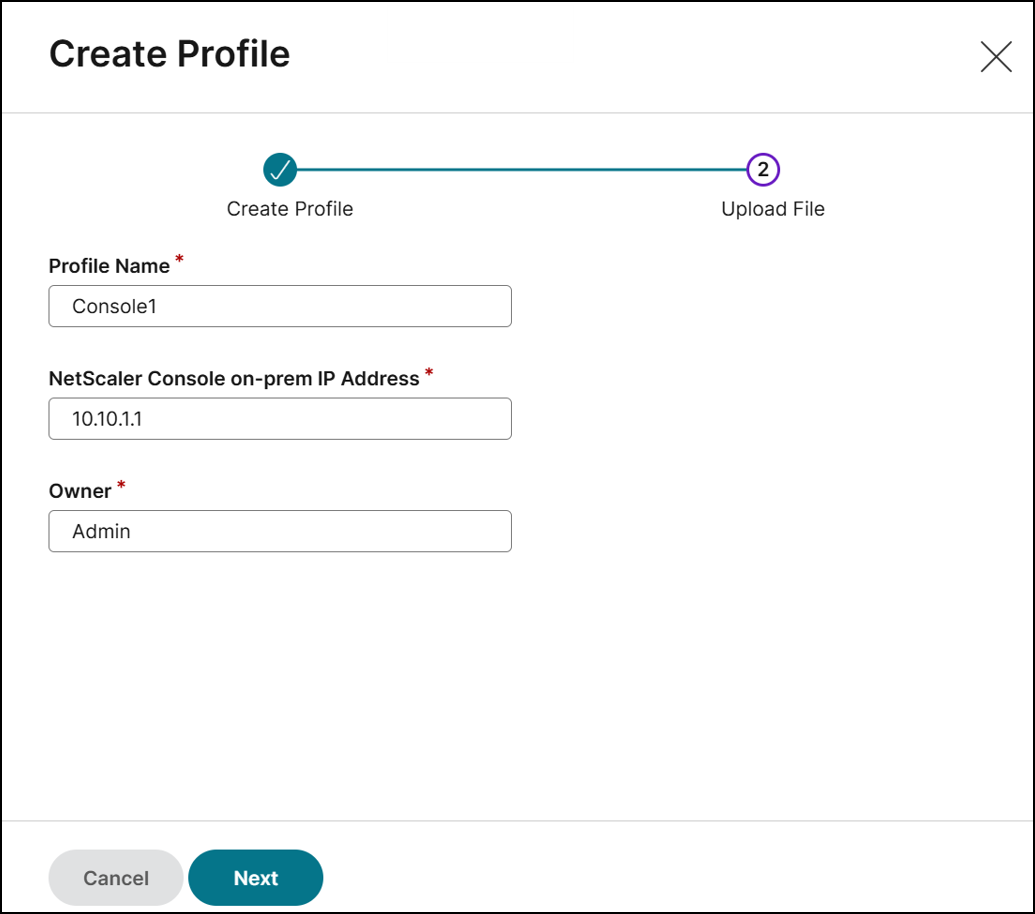
-
Cliquez sur Suivant.
Le nom du profil est créé. Vous pouvez soit télécharger le fichier de télémétrie et cliquer sur Terminé, soit le télécharger ultérieurement.
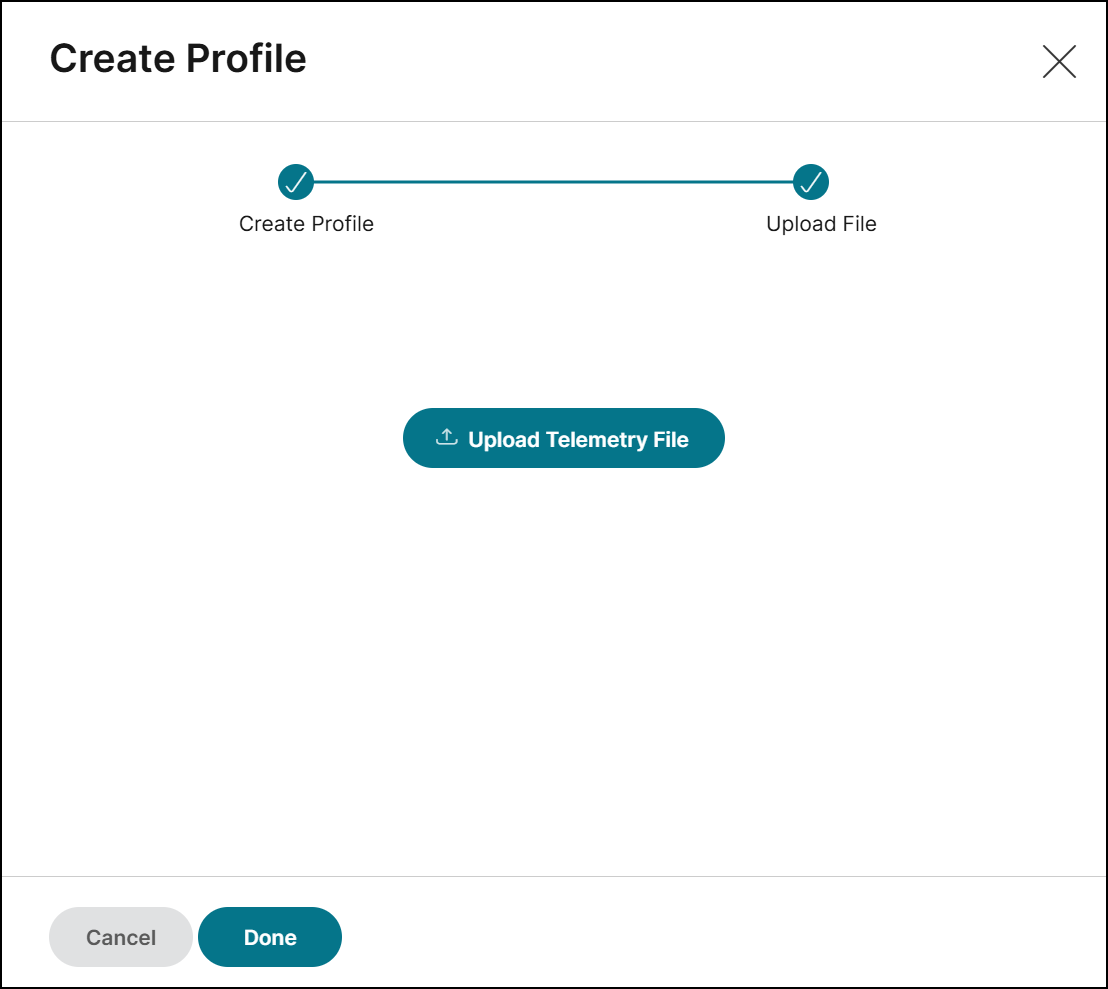
-
Répétez la procédure pour créer plusieurs profils pour toutes les instances NetScaler Console sur site.
-
Après avoir créé des profils, vous pouvez afficher les profils créés :
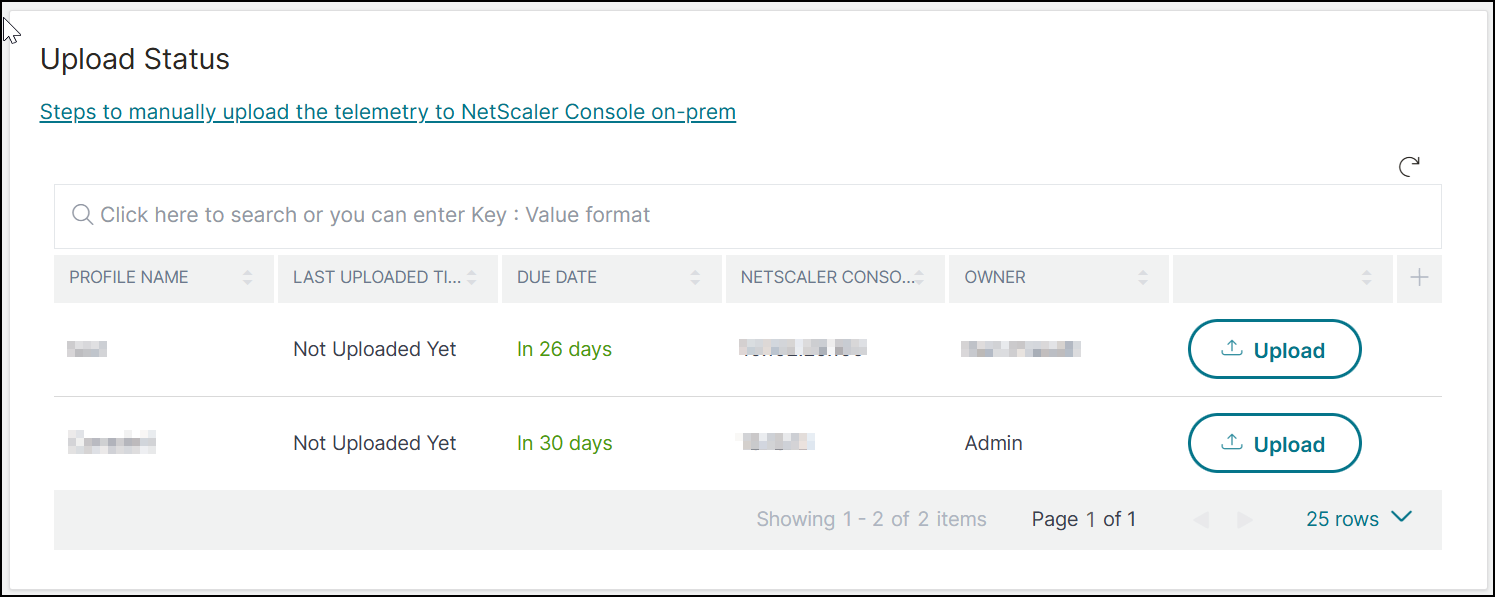
Remarque :
Si vous êtes un utilisateur NetScaler Console sur site existant et que vous avez précédemment téléchargé le fichier de télémétrie vers le service NetScaler Console, vous devez créer un nouveau profil, puis télécharger le fichier de télémétrie. Après avoir créé le profil, vous pourriez observer un écart entre la date limite de NetScaler Console sur site et la date limite du service NetScaler Console. Assurez-vous de télécharger le fichier de télémétrie vers le service NetScaler Console à la date d’échéance ou avant celle-ci, telle qu’indiquée dans votre NetScaler Console sur site. Cet écart est corrigé après avoir effectué un téléchargement à l’aide du nouveau profil.
Pour télécharger vos données de télémétrie dans le service NetScaler Console :
-
Dans la page Téléchargement sur site de NetScaler Console, cliquez sur Télécharger la télémétrie à partir du profil créé, et sélectionnez le fichier (.tgz) téléchargé pour terminer le processus de téléchargement.
-
Effectuez le premier téléchargement dans les 30 jours suivant la sélection du mode manuel. Répétez la même procédure et téléchargez le fichier de télémétrie tous les 90 jours par la suite.
Remarques :
- Le téléchargement échoue si le fichier n’est pas dans un format (.tgz) valide ou si le fichier ne passe pas les vérifications d’intégrité. Il est recommandé de le télécharger à nouveau et de réessayer. Si le problème persiste, contactez le service client.
Le service NetScaler Console rejette les fichiers de télémétrie téléchargés qui sont plus anciens que 90 jours. Pour réessayer, téléchargez un nouveau fichier de télémétrie et téléchargez-le.
- Vous pouvez désactiver les données de télémétrie facultatives. Pour désactiver, dans NetScaler Console sur site, vous devez d’abord désactiver Avis de sécurité dans la page Télémétrie NetScaler, puis accédez à Paramètres > Administration > Activer ou désactiver le partage de données de fonctionnalités de la console, et décochez la case J’accepte de partager les données d’utilisation des fonctionnalités de la console.
Partager
Partager
Dans cet article
This Preview product documentation is Cloud Software Group Confidential.
You agree to hold this documentation confidential pursuant to the terms of your Cloud Software Group Beta/Tech Preview Agreement.
The development, release and timing of any features or functionality described in the Preview documentation remains at our sole discretion and are subject to change without notice or consultation.
The documentation is for informational purposes only and is not a commitment, promise or legal obligation to deliver any material, code or functionality and should not be relied upon in making Cloud Software Group product purchase decisions.
If you do not agree, select I DO NOT AGREE to exit.